SolidWorks经典实例教程
- 格式:docx
- 大小:1.67 MB
- 文档页数:27

精品文档精品文档实例操作在简单介绍了界面和工具栏后,这里给读者演示做一个小零件,如图1-21所示,让读者了解造型的过程。
图1-21 零件的造型操作步骤(1)打开SolidWorks 界面后,单击【文件】→【新建】命令或者单击按钮,出现“新建SolidWorks 文件”对话框,选择【零件】命令后单击【确定】按钮,出现一个新建文件的界面,首先单击【保存】按钮,将这个文件保存为“底座”。
(2)在控制区单击【前视基准面】,然后在草图绘制工具栏单击按钮,出现如 图1-22所示的草图绘制界面;在图形区单击鼠标右键,取消选中快捷菜单的【显示网格线】复选框,在图形区就没有网格线了。
在作图的过程中,由于实行参数化,对于网格一般不应用,所以在以后的作图中,都去掉网格。
精品文档精品文档图1-22草图绘制界面(3)单击绘制【中心线】按钮,在图形区过原点绘制一条中心线,然后单击【直线】按钮,在图形区绘制如图1-23所示的图形,需要注意各条图线之间的几何关系。
不需要具体确定尺寸,只需确定其形状即可,实际大小是在参数化的尺寸标注中确定的。
提示:在图1-23所示草图中,表示“竖直”的意思;表示“水平”的意思;表示“重合”的意思,例如图中下面显示的两个符号,表示左边的上面的直线和原点重合,也就是两条直线在一条直线上。
最后按住Ctrl键单击选择圆弧的圆心和圆弧的起点,在属性管理器中【添加尺寸关系】中选择水平;同样选择圆弧的圆心和圆弧的终点,在属性管理器中【添加尺寸关系】中选择垂直。
如果不要显示这些几何关系,则可以单击视图工具栏的按钮,使其浮起,需要显示,就使其凹下。
画图中右上角的圆弧是在画完一段直线时,将鼠标靠近刚才确定的直线的终点,这时鼠标的标记后面由原来的直线图案变成一对同心圆的图案,或者单击鼠标右键,在弹出的快捷菜单中选择转到圆弧,这时就可以画圆弧了,如图1-24所示。
精品文档精品文档图1-23 绘制草图 图1-24 画圆弧 (4)单击工具栏【智能尺寸】按钮,标注尺寸,标注一条直线的长度,就单击这条直线,就会自动标注尺寸了,此时的尺寸不是所要求的尺寸,鼠标确定尺寸的位置,单击鼠标左键,就会出现【修改】对话框(如图1-25①所示),在对话框中输入实际尺寸大小,单击按钮或者按回车键即可;标注圆或者圆弧的尺寸是一样的。
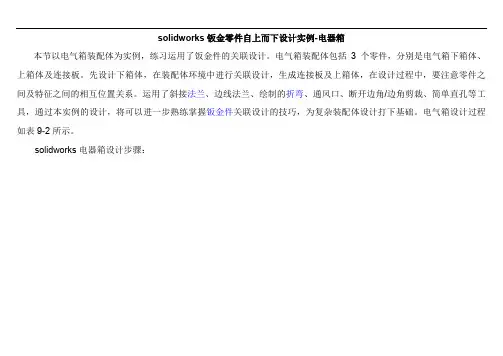
solidworks钣金零件自上而下设计实例-电器箱本节以电气箱装配体为实例,练习运用了饭金件的关联设计。
电气箱装配体包括3个零件,分别是电气箱下箱体、上箱体及连接板。
先设计下箱体,在装配体环境中进行关联设计,生成连接板及上箱体,在设计过程中,要注意零件之间及特征之间的相互位置关系。
运用了斜接法兰、边线法兰、绘制的折弯、通风口、断开边角/边角剪裁、简单直孔等工具,通过本实例的设计,将可以进一步熟练掌握钣金件关联设计的技巧,为复杂装配体设计打下基础。
电气箱设计过程如表9-2所示。
solidworks电器箱设计步骤:01)启动SolidWorks ,单击“标准”工具栏中的“新建”按钮,或执行“文件”-“新建”菜单命令,在弹出的“新建SolidWorks 文件”对话框中选择“零件”按钮单击“确定”按钮,创建一个新的零件文件。
02)绘制草图。
在左侧的“FeatureMannger设计树”中选择“前视基准面”作为绘图基准面,然后单击“草图”工具栏中的“直线”按钮,过原点绘制一条水平直线和两条竖直直线,标注智能尺寸。
单击“尺寸/几何关系”工具栏中的“添加几何关系”按钮,添加水平直线和原点的“中点”约束关系,如图9-39所示。
03)生成“基体法兰”特征。
单击“钣金”工具栏中的“基体法兰/薄片”按钮,或执行“插入”-“饭金”-“基体法兰”菜单命令,在弹出的“基体法兰”特征对话框中,键入厚度值:0.5,折弯半径数值:1,其他参数取默认值,如图9-40所示。
然后单击“确定”按钮。
04)绘制斜接法兰草图。
选择如图9-41所示的平面作为绘图基准面,绘制一条直线,标注其尺寸,如图9-42所示。
05)生成“斜接法兰”特征。
单击“饭金”工具栏中的“斜接法兰”按钮,或执行“插入”-“钣金”-“斜接法兰”菜单命令,在弹出的“基体法兰”特征对话框中,进行如图9-43所示设置,在钣金件上选择边线,单击“确定”按钮,生成斜接法兰。
06)生成另一侧的斜接法兰.重复上述的操作步骤,在钣金件的另一侧生成斜接法兰,如图9-44所示。

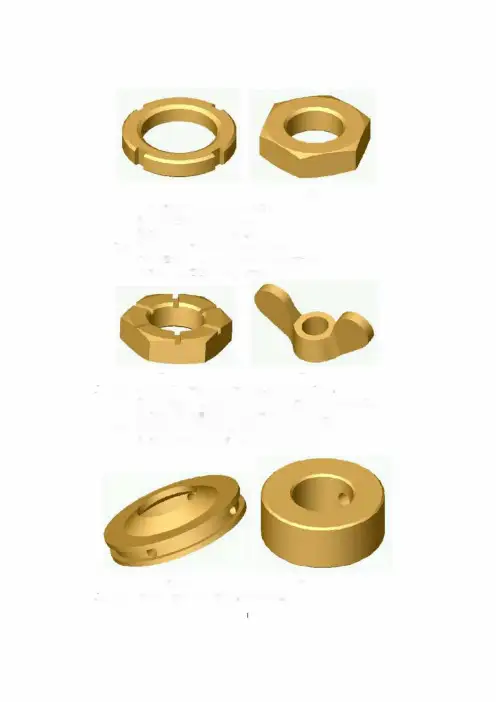
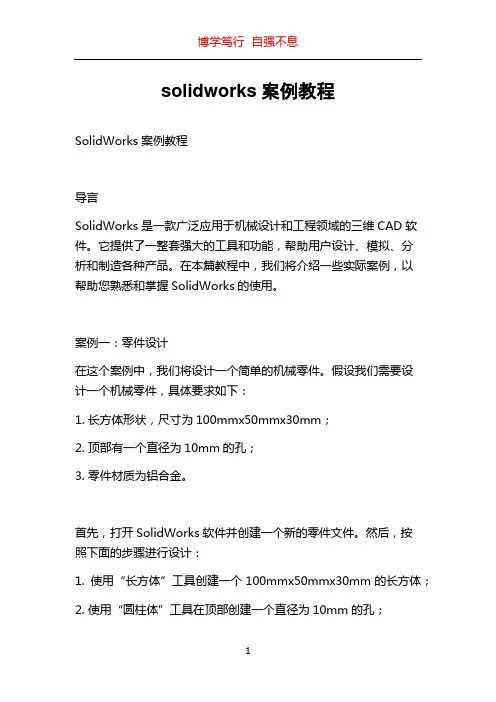
solidworks案例教程SolidWorks案例教程导言SolidWorks是一款广泛应用于机械设计和工程领域的三维CAD软件。
它提供了一整套强大的工具和功能,帮助用户设计、模拟、分析和制造各种产品。
在本篇教程中,我们将介绍一些实际案例,以帮助您熟悉和掌握SolidWorks的使用。
案例一:零件设计在这个案例中,我们将设计一个简单的机械零件。
假设我们需要设计一个机械零件,具体要求如下:1. 长方体形状,尺寸为100mmx50mmx30mm;2. 顶部有一个直径为10mm的孔;3. 零件材质为铝合金。
首先,打开SolidWorks软件并创建一个新的零件文件。
然后,按照下面的步骤进行设计:1. 使用“长方体”工具创建一个100mmx50mmx30mm的长方体;2. 使用“圆柱体”工具在顶部创建一个直径为10mm的孔;3. 使用“填充”工具将零件表面设置为铝合金材质。
完成上述步骤后,保存并导出零件文件。
您现在已经成功设计了一个简单的机械零件。
在SolidWorks中可以进一步对零件进行分析、模拟和制造等操作。
案例二:装配设计在这个案例中,我们将学习如何使用SolidWorks进行装配设计。
假设我们需要设计一个简单的机械装配,具体要求如下:1. 包含两个零件:一个底座和一个支架;2. 底座和支架之间通过两个螺栓连接;3. 完成装配后,需要进行装配分析。
以下是设计步骤:1. 创建一个新的装配文件,并将底座和支架导入到装配文件中;2. 使用“配合关系”工具将底座和支架对齐,并使用“约束关系”工具将它们连接;3. 使用“螺栓”工具在底座和支架之间创建两个螺栓连接;4. 完成装配后,进行装配分析,检查装配的可行性和稳定性。
通过上述步骤,您已经成功地完成了一个简单的机械装配设计。
这个案例不仅帮助您熟悉SolidWorks中的装配设计工具,还让您了解了如何使用装配分析工具来优化设计。
案例三:静态分析在这个案例中,我们将学习如何使用SolidWorks进行静态分析。


solidworks 120个实例制作步骤图1 图2图1提示:①拉伸圆柱→倒内外角→拉伸切槽;。
②拉伸带槽柱体→倒内外角;。
③旋转带倒角圆套→切伸切槽。
图2提示:①拉伸带孔的六边形→倒内角→倒外角;。
②拉伸圆柱套→倒内角→倒外角→拉伸切六边;。
③旋转带倒角圆柱套→拉伸切六边。
图3 图4图3提示:①拉伸带孔的六边形→倒内角→倒外角→拉伸切顶槽;②拉伸圆柱套→倒内角→倒外角→拉伸切六边形→拉伸切顶槽;③旋转带倒角的圆柱套→拉伸切六边→拉伸切顶槽。
图4提示:①拉伸圆锥套→拉伸侧耳→切除多余部分→圆角;②旋转圆锥套→拉伸侧耳→切除多余部分→圆角。
图5 图6图5提示:旋转生成主体→拉伸切横槽→阵列横槽。
图6提示:①拉伸圆柱→倒角→拉伸切除圆柱孔;②旋转带倒角圆柱→拉伸切除圆柱孔。
图7 图8图7提示:旋转法。
图8示:①旋转阶梯轴(带大端孔)→拉伸切内六角→拉伸切外六角→切小端圆孔;②拉伸阶梯轴→拉伸切圆柱孔→拉伸切内六角→拉伸切外六角→切小端圆孔。
图9 图10图9提示:①旋转带球阶梯轴→拉伸切中孔→拉伸切横孔→拉伸切球部槽。
图10提示:①旋转法。
图11 图12图11示:旋转生成轮主体→拉伸切轮幅→拉伸切键槽。
图12提示:旋转主体→切除拉伸孔→切除拉伸槽。
图13 图14图13提示:①旋转。
图14提示:①旋转生成带皮带槽的轮主体→拉伸切轮幅→拉伸切键槽。
图15 图16图15提示:①画一个方块→切除拉伸内侧面→拉伸两个柱→切除拉伸外侧面→切除拉伸孔。
图16提示:①旋转生成齿轮主体→切除拉伸键槽→画一个齿的曲线→扫描生成一个齿→阵列其它齿。
②从库中提取→保存零件。
图17 图18图17提示:旋转主体→切除拉伸孔。
图18提示:旋转主体→切除拉伸孔。
图19 图20图19提示:旋转主体→拉伸切除六边形。
图20提示:旋转主体→拉伸切除六边形。
图21 图22图21提示:旋转主体1→旋转主体2→圆角→拉伸中间方块→切除方块中孔。

图1图2图1提示:①拉伸圆柱→倒内外角→拉伸切槽;。
②拉伸带槽柱体→倒内外角;。
③旋转带倒角圆套→切伸切槽。
图2提示:①拉伸带孔的六边形→倒内角→倒外角;。
②拉伸圆柱套→倒内角→倒外角→拉伸切六边;。
③旋转带倒角圆柱套→拉伸切六边。
图3图4图3提示:①拉伸带孔的六边形→倒内角→倒外角→拉伸切顶槽;②拉伸圆柱套→倒内角→倒外角→拉伸切六边形→拉伸切顶槽;③旋转带倒角的圆柱套→拉伸切六边→拉伸切顶槽。
图4提示:①拉伸圆锥套→拉伸侧耳→切除多余部分→圆角;②旋转圆锥套→拉伸侧耳→切除多余部分→圆角。
图5图6图5提示:旋转生成主体→拉伸切横槽→阵列横槽。
图6提示:①拉伸圆柱→倒角→拉伸切除圆柱孔;②旋转带倒角圆柱→拉伸切除圆柱孔。
图7图8图7提示:旋转法。
图8示:①旋转阶梯轴(带大端孔)→拉伸切内六角→拉伸切外六角→切小端圆孔;②拉伸阶梯轴→拉伸切圆柱孔→拉伸切内六角→拉伸切外六角→切小端圆孔。
图9图10图9提示:①旋转带球阶梯轴→拉伸切中孔→拉伸切横孔→拉伸切球部槽。
图10提示:①旋转法。
图11图12图11示:旋转生成轮主体→拉伸切轮幅→拉伸切键槽。
图12提示:旋转主体→切除拉伸孔→切除拉伸槽。
图13图14图13提示:①旋转。
图14提示:①旋转生成带皮带槽的轮主体→拉伸切轮幅→拉伸切键槽。
图15图16图15提示:①画一个方块→切除拉伸内侧面→拉伸两个柱→切除拉伸外侧面→切除拉伸孔。
图16提示:①旋转生成齿轮主体→切除拉伸键槽→画一个齿的曲线→扫描生成一个齿→阵列其它齿。
②从库中提取→保存零件。
图17图18图17提示:旋转主体→切除拉伸孔。
图18提示:旋转主体→切除拉伸孔。
图19图20图19提示:旋转主体→拉伸切除六边形。
图20提示:旋转主体→拉伸切除六边形。
图21图22图21提示:旋转主体1→旋转主体2→圆角→拉伸中间方块→切除方块中孔。
图22提示:旋转主体1→旋转主体2→圆角→拉伸中间方块→切除方块中孔。

30个Solidworks实例图1提示:①拉伸圆柱→倒内外角→拉伸切槽;②拉伸带槽柱体→倒内外角;③旋转带倒角圆套→切伸切槽。
图2提示:①拉伸带孔的六边形→倒内角→倒外角;②拉伸圆柱套→倒内角→倒外角→拉伸切六边;③旋转带倒角圆柱套→拉伸切六边。
①拉伸带孔的六边形→倒内角→倒外角→拉伸切顶槽;②拉伸圆柱套→倒内角→倒外角→拉伸切六边形→拉伸切顶槽;③旋转带倒角的圆柱套→拉伸切六边→拉伸切顶槽。
图4提示:①拉伸圆锥套→拉伸侧耳→切除多余部分→圆角;②旋转圆锥套→拉伸侧耳→切除多余部分→圆角。
图5提示:旋转生成主体→拉伸切横槽→阵列横槽。
①拉伸圆柱→倒角→拉伸切除圆柱孔;②旋转带倒角圆柱→拉伸切除圆柱孔。
图7提示:①旋转法。
图8示:①旋转阶梯轴(带大端孔)→拉伸切内六角→拉伸切外六角→切小端圆孔;②拉伸阶梯轴→拉伸切圆柱孔→拉伸切内六角→拉伸切外六角→切小端圆孔。
图9提示:①旋转带球阶梯轴→拉伸切中孔→拉伸切横孔→拉伸切球部槽。
图10提示:①旋转法。
图11示:①旋转生成轮主体→拉伸切轮幅→拉伸切键槽。
图12提示:①旋转主体→切除拉伸孔→切除拉伸槽。
图13提示:①旋转。
图14提示:①旋转生成带皮带槽的轮主体→拉伸切轮幅→拉伸切键槽。
图15提示:①画一个方块→切除拉伸内侧面→拉伸两个柱→切除拉伸外侧面→切除拉伸孔。
图16提示:①旋转生成齿轮主体→切除拉伸键槽→画一个齿的曲线→扫描生成一个齿→阵列其它齿。
②从库中提取→保存零件。
图17提示:①旋转主体→切除拉伸孔。
图18提示:①旋转主体→切除拉伸孔。
图19提示:①旋转主体→拉伸切除六边形。
图20提示:①旋转主体→拉伸切除六边形。
图21提示:①旋转主体1→旋转主体2→圆角→拉伸中间方块→切除方块中孔。
图22提示:①旋转主体1→旋转主体2→圆角→拉伸中间方块→切除方块中孔。
图23提示:①旋转。
图24提示:①旋转主体1→建立基准面→旋转主体2→圆角→拉伸中间方块→切孔。


图1 图2图1提示:①拉伸圆柱→倒内外角→拉伸切槽;。
②拉伸带槽柱体→倒内外角;。
③旋转带倒角圆套→切伸切槽。
图2提示:①拉伸带孔的六边形→倒内角→倒外角;。
②拉伸圆柱套→倒内角→倒外角→拉伸切六边;。
③旋转带倒角圆柱套→拉伸切六边。
图3 图4图3提示:①拉伸带孔的六边形→倒内角→倒外角→拉伸切顶槽;②拉伸圆柱套→倒内角→倒外角→拉伸切六边形→拉伸切顶槽;③旋转带倒角的圆柱套→拉伸切六边→拉伸切顶槽。
图4提示:①拉伸圆锥套→拉伸侧耳→切除多余部分→圆角;②旋转圆锥套→拉伸侧耳→切除多余部分→圆角。
图5 图6图5提示:旋转生成主体→拉伸切横槽→阵列横槽。
图6提示:①拉伸圆柱→倒角→拉伸切除圆柱孔;②旋转带倒角圆柱→拉伸切除圆柱孔。
图7 图8图7提示:旋转法。
图8示:①旋转阶梯轴(带大端孔)→拉伸切内六角→拉伸切外六角→切小端圆孔;②拉伸阶梯轴→拉伸切圆柱孔→拉伸切内六角→拉伸切外六角→切小端圆孔。
图9 图10图9提示:①旋转带球阶梯轴→拉伸切中孔→拉伸切横孔→拉伸切球部槽。
图10提示:①旋转法。
图11 图12图11示:旋转生成轮主体→拉伸切轮幅→拉伸切键槽。
图12提示:旋转主体→切除拉伸孔→切除拉伸槽。
图13 图14图13提示:①旋转。
图14提示:①旋转生成带皮带槽的轮主体→拉伸切轮幅→拉伸切键槽。
图15 图16图15提示:①画一个方块→切除拉伸内侧面→拉伸两个柱→切除拉伸外侧面→切除拉伸孔。
图16提示:①旋转生成齿轮主体→切除拉伸键槽→画一个齿的曲线→扫描生成一个齿→阵列其它齿。
②从库中提取→保存零件。
图17 图18图17提示:旋转主体→切除拉伸孔。
图18提示:旋转主体→切除拉伸孔。
图19 图20图19提示:旋转主体→拉伸切除六边形。
图20提示:旋转主体→拉伸切除六边形。
图21 图22图21提示:旋转主体1→旋转主体2→圆角→拉伸中间方块→切除方块中孔。
图22提示:旋转主体1→旋转主体2→圆角→拉伸中间方块→切除方块中孔。
1图1 图2图1提示:①拉伸圆柱→倒内外角→拉伸切槽;。
②拉伸带槽柱体→倒内外角;。
③旋转带倒角圆套→切伸切槽。
图2提示:①拉伸带孔的六边形→倒内角→倒外角;。
②拉伸圆柱套→倒内角→倒外角→拉伸切六边;。
③旋转带倒角圆柱套→拉伸切六边。
图3 图4图3提示:①拉伸带孔的六边形→倒内角→倒外角→拉伸切顶槽;②拉伸圆柱套→倒内角→倒外角→拉伸切六边形→拉伸切顶槽;③旋转带倒角的圆柱套→拉伸切六边→拉伸切顶槽。
图4提示:①拉伸圆锥套→拉伸侧耳→切除多余部分→圆角;②旋转圆锥套→拉伸侧耳→切除多余部分→圆角。
图5 图6图5提示:旋转生成主体→拉伸切横槽→阵列横槽。
图6提示:①拉伸圆柱→倒角→拉伸切除圆柱孔;②旋转带倒角圆柱→拉伸切除圆柱孔。
图7 图8图7提示:旋转法。
图8示:①旋转阶梯轴(带大端孔)→拉伸切内六角→拉伸切外六角→切小端圆孔;②拉伸阶梯轴→拉伸切圆柱孔→拉伸切内六角→拉伸切外六角→切小端圆孔。
图9 图10图9提示:①旋转带球阶梯轴→拉伸切中孔→拉伸切横孔→拉伸切球部槽。
图10提示:①旋转法。
图11 图12图11示:旋转生成轮主体→拉伸切轮幅→拉伸切键槽。
图12提示:旋转主体→切除拉伸孔→切除拉伸槽。
23图13 图14图13提示:①旋转。
图14提示:①旋转生成带皮带槽的轮主体→拉伸切轮幅→拉伸切键槽。
图15 图16图15提示:①画一个方块→切除拉伸内侧面→拉伸两个柱→切除拉伸外侧面→切除拉伸孔。
图16提示:①旋转生成齿轮主体→切除拉伸键槽→画一个齿的曲线→扫描生成一个齿→阵列其它齿。
②从库中提取→保存零件。
图17 图18图17提示:旋转主体→切除拉伸孔。
图18提示:旋转主体→切除拉伸孔。
图19 图20图19提示:旋转主体→拉伸切除六边形。
图20提示:旋转主体→拉伸切除六边形。
图21 图22图21提示:旋转主体1→旋转主体2→圆角→拉伸中间方块→切除方块中孔。
图22提示:旋转主体1→旋转主体2→圆角→拉伸中间方块→切除方块中孔。
图1提示:①拉伸圆柱T倒内外角T拉伸切槽;。
②拉伸带槽柱体T倒内外角;。
③旋转带倒角圆套T切伸切槽。
图2提示:①拉伸带孔的六边形T倒内角T倒外角;。
②拉伸圆柱套T倒内角T倒外角T拉伸切六边;③旋转带倒角圆柱套T拉伸切六边。
图3提示:①拉伸带孔的六边形T倒内角T倒外角T拉伸切顶槽;②拉伸圆柱套T倒内角T倒外角T拉伸切六边形T拉伸切顶槽;③旋转带倒角的圆柱套T拉伸切六边T拉伸切顶槽。
图4提示:①拉伸圆锥套T拉伸侧耳T切除多余部分T圆角;②旋转圆锥套T拉伸侧耳T切除多余部分T圆角。
图5提示:旋转生成主体T拉伸切横槽T阵列横槽。
图1 图2图5 图6图3 图412图6提示:①拉伸圆柱T 倒角T 拉伸切除圆柱孔;②旋转带倒角圆柱T 拉伸切除圆柱孔。
图7提示:旋转法。
图8示:①旋转阶梯轴(带大端孔)T 拉伸切内六角T 拉伸切外六角T 切小端圆孔;②拉伸阶梯轴T 拉伸切圆柱孔T 拉伸切内六角T 拉伸切外六角T 切小端圆 孔。
图9 图10图9提示:①旋转带球阶梯轴T 拉伸切中孔T 拉伸切横孔T 拉伸切球部槽。
图10提示:①旋转法。
图7 图8图11 图12 图11示:旋转生成轮主体T拉伸切轮幅T拉伸切键槽。
图12提示:旋转主体T切除拉伸孔T切除拉伸槽。
3图13 图14 图13提示:①旋转。
图14提示:①旋转生成带皮带槽的轮主体T拉伸切轮幅T拉伸切键槽。
图15 图16图15提示:①画一个方块T切除拉伸内侧面T拉伸两个柱T切除拉伸外侧面T切除拉伸孔。
图16提示:①旋转生成齿轮主体T切除拉伸键槽T画一个齿的曲线T扫描生成一个齿T阵列其它齿。
②从库中提取T保存零件。
图17 图18 图17提示:旋转主体T切除拉伸孔。
4图18提示:旋转主体T切除拉伸孔。
图19 图20 图19提示:旋转主体T拉伸切除六边形。
图20提示:旋转主体T拉伸切除六边形。
图21 图22图21提示:旋转主体1 T旋转主体2T圆角T拉伸中间方块T切除方块中孔。
SolidWorks经典实例教程图1 图2图1提示:①拉伸圆柱T倒内外角T拉伸切槽;。
②拉伸带槽柱体T倒内外角;。
③旋转带倒角圆套T切伸切槽。
图2提示:①拉伸带孔的六边形T倒内角T倒外角;。
②拉伸圆柱套T倒内角T倒外角T拉伸切六边;③旋转带倒角圆柱套T拉伸切六边。
图3 图4图3提示:①拉伸带孔的六边形T倒内角T倒外角T拉伸切顶槽;②拉伸圆柱套T倒内角T倒外角T拉伸切六边形T拉伸切顶槽;③旋转带倒角的圆柱套T拉伸切六边T拉伸切顶槽。
图4提示:①拉伸圆锥套T拉伸侧耳T切除多余部分T圆角;②旋转圆锥套T拉伸侧耳T切除多余部分T圆角。
图5 图6图5提示:旋转生成主体T拉伸切横槽T阵列横槽。
SolidWorks经典实例教程图6提示:①拉伸圆柱T倒角T拉伸切除圆柱孔;②旋转带倒角圆柱T拉伸切除圆柱孔。
图7 图8图7提示:旋转法。
图8示:①旋转阶梯轴(带大端孔)T拉伸切内六角T拉伸切外六角T切小端圆孔;②拉伸阶梯轴T拉伸切圆柱孔T拉伸切内六角T拉伸切外六角T切小端圆孔。
图9 图10图9提示:①旋转带球阶梯轴T拉伸切中孔T拉伸切横孔T拉伸切球部槽。
图10提示:①旋转法。
图11 图12图11示:旋转生成轮主体T拉伸切轮幅T拉伸切键槽。
图12提示:旋转主体T切除拉伸孔T切除拉伸槽。
SolidWorks经典实例教程图13 图14图13提示:①旋转。
图14提示:①旋转生成带皮带槽的轮主体T拉伸切轮幅T拉伸切键槽。
图15 图16图15提示:①画一个方块T切除拉伸内侧面T拉伸两个柱T切除拉伸外侧面T切除拉伸孔。
图16提示:①旋转生成齿轮主体T切除拉伸键槽T画一个齿的曲线T扫描生成一个齿T阵列其它齿。
②从库中提取T保存零件。
图17 图18图17提示:旋转主体T切除拉伸孔。
SolidWorks经典实例教程图18提示:旋转主体T切除拉伸孔。
图19 图20图19提示:旋转主体T拉伸切除六边形。
图20提示:旋转主体T拉伸切除六边形。
图21 图22图21提示:旋转主体1T旋转主体2T圆角T拉伸中间方块T切除方块中孔。
图22提示:旋转主体1T旋转主体2T圆角T拉伸中间方块T切除方块中孔。
图23 图24图23提示:旋转。
图24提示:旋转主体1 T建立基准面T旋转主体2T圆角T拉伸中间方块T切孔。
SolidWorks经典实例教程图25 图26图25提示:旋转主体T拉伸切除。
图26提示:旋转主体T拉伸切除T切除内孔环台。
图27 图28图27提示:拉伸主体T切除外形T切除内孔。
图28提示:旋转。
图29 图30图29提示:旋转中间球(带平面、带孔)T旋转轮幅T阵列轮幅T旋转轮缘T旋转手把。
图30提示:拉伸底板T沿底板画一直线草图T过直线建立一个斜基准面T画草图T拉伸凸起T切孔。
SolidWorks经典实例教程图31 图32图31提示:拉伸主体T倒角。
图32提示:拉伸主体T切孔。
图33 图34图33提示:①旋转带球面圆锥面圆柱T拉伸切槽T画圆柱螺旋线T画圆锥螺旋线T扫描切槽。
图34提示:生成螺旋线T在螺旋线端部建立基准面T画空间直线和圆弧T过度圆弧T 组合曲线T以柱螺旋线建立基准面T在基准面上画圆T扫描生成弹簧。
F294T。
或采用放样法。
图35 图36图35提示:①拉伸六棱柱T拉伸圆柱T画螺旋线T扫描切螺纹;②旋转阶梯轴T切六棱柱TT画螺旋线T扫描切螺纹。
图36提示:①旋转带球圆柱体T拉伸切球平面T拉伸切圆柱孔T画螺旋线T扫描切螺纹;SolidWorks 经典实例教程②旋转球T 拉伸圆柱T 拉伸切球平面T 拉伸切圆柱孔T 画螺旋线T 扫描切螺纹。
图37提示:对立两个基准面T 在两个基准面上画圆T 生成两个锥螺旋线T 组合曲线T 垂直于螺旋线建立基准面T 画弹簧截面T 扫描生成弹簧锥度螺旋线。
Wmour图38提示:旋转主体T 画螺旋线T 生成基准面T 画截面草图T 切除扫描螺纹。
图39提示:①旋转生成齿轮主体T 切除拉伸键槽T 画一个齿槽的曲线T 扫描生成一个 齿槽T 阵列其它齿槽。
(可在装配体中直接从库中调用保存零件) 。
7Xm7a图40提示:①旋转生成齿轮主体T 切除拉伸键槽T 生成两个基准面T 分别在两个基准图41 图42图41提示:拉伸主体T 画齿形线T 生成一个齿T 阵列。
(可从库中调用后切除)图42提示:旋转主体T 画螺旋线T 以螺旋线建立基准面T 画截面线T 切除扫描螺纹。
面内画一个齿槽的曲线T 放样扫描生成一个齿槽T 阵列其它齿槽。
(从库中调用同上) 。
MlqaL 图37 图38图39 图40SolidWorks经典实例教程图43 图44图43提示:旋转曲面T加厚。
图44提示:①画圆弧T建立两个基准面T在两个基准面上画圆T放样曲面T加厚T切除多余部分。
②画圆弧T建立两个基准面T在两个基准面上画圆T凸台/基体放样薄壁T切除多余部分。
图45 图46图45提示:画曲线T建立基准面T画圆T凸台/基体扫描(溥壁特征)图46提示:画曲线T建立多个基准面T凸台/基体放样(薄壁)。
图47 图48图47提示:画3D草图T圆角T建立基准面T扫描。
图48提示:画3D草图T圆角T建立基准面T扫描(薄壁特征)。
SolidWorks 经典实例教程图49提示:画曲线T 建立基准面T 画圆T 扫描曲面T 画直线T 建立基准面T 扫描曲面 T 剪裁曲面T 组合曲面T 圆角T 加厚。
RoOLa图50提示:画圆T 生成螺旋线T 画过度线T 组合曲线T 凸台扫描(薄壁特征)图51提示:①扫描主体曲面T 拉伸一端曲面T 拉伸另一端曲面T 剪裁曲面T 凸台/基体加厚②拉伸主体T 圆角T 拉伸两端立柱T 抽壳T 切除立柱多余部分。
图52提示:旋转圆环T 画钩曲线T 建立基准面T 画截面线T 画引导线(在内侧)T 扫 描。
图53 图54图53提示:①拉伸主体(带方孔)T 补充主体T 拉伸手把T 圆顶。
②拉伸主体(带方孔)T补充主体T 旋转手把。
图54提示:拉伸底板T 圆角T 画手把曲线T 建立基准面T 画手把两端截面T 画放样中 心线T 凸台/基体放样T 切除多余部分。
2utiE 。
图49 图50SolidWorks经典实例教程图55 图56图55提示:旋转主体T等距曲面T对立基准面T画一个弧形封闭轮廓T切除到等距到面T镜象T 阵列。
图56提示:旋转主体T等距曲面T对立基准面T画一个弧形封闭轮廓T拉伸到等距到面T镜象T 阵列。
图57 图58图57提示:旋转主体T投影曲线T建立基准面T画截面线T扫描T阵列。
图58提示:画路径曲线T建立基准面T画截面线T扫描。
图59 图60图59提示:旋转主体T切除文字。
图60提示:画一曲线T建立基准面T画杆截面T放样杆T建立基准面T拉伸一端T拉伸另一端。
SolidWorks 经典实例教程图61提示:拉伸主体T 圆角T 以上面为基准画小柱草图T 拉伸到底面。
图62提示:拉伸(或旋转)主体阶梯轴T 画一条螺旋线T 以螺旋线建立基准面T 画螺 图63提示:建立基准面T 画两端草图T 画引导线T 簇样T 切除大端。
图64提示:拉伸两柱T拉伸一个横柱T 圆角T 阵列。
图65图66图65提示:画两个截面T 画两条引导线T 放样T 抽壳T 切除多余部分。
图66提示:拉伸(或旋转)大圆盘T 画一条半径线(与大圆盘半径相等)T 以半径线 对称夹角为30度的2条构造线(端点到与大圆盘相切处)T 以该半径线建立基准面T 画一 个三角形T 画一个三角形顶点到盘中心的线(作为扫描路径线)T拉伸扫描(三角形为轮廓图61 图62纹截面T 扫描一条螺纹T 阵列T 切除多余部分。
LexPN图63 图64SolidWorks经典实例教程线)拉伸切除多余部分(两个方向完全贯穿)T圆周阵列(选择扫描特征、切除特征和据新华社电特征)12个T旋转阶梯轴T圆角(变半径、外缘5、内缘3)T外圆圆角5。
ahpSko图67提示:画中心杆(中心)轨迹T建立两个基准面T画圆草图T扫描中心杆(薄壁特征)在一个基准面上拉伸带孔方板T在另一个基准面上拉伸另一个方板。
fcby7 o 图68提示:绘缺点3D封闭曲线T建立基准面T画圆草图T扫描。
图69 图70图69提示:画弯管中心轨迹T建立基准面T画圆草图T扫描弯管T拉伸法兰。
图70提示:旋转主体T生成筋板T切孔T倒角。
图71 图72图71提示:拉伸两端圆柱(两侧对称)T拉伸中间杆(两侧对称)T圆角T倒角。
SolidWorks经典实例教程图72提示:旋转轴-建立基准面-切除键槽。
图73 图74图73提示:旋转主体-切横孔-切阶梯孔。
图74提示:旋转主体-切孔。
图75 图76图75提示:旋转。
图76提示:拉伸侧板—拉伸底板—拉伸圆柱—盘板—切孔。
图77 图78图77提示:拉伸底板—建立基准面—拉伸斜圆柱—切孔。
图78提示:拉伸底板-拉伸上部-抽壳-拉伸法兰-切孔。
SolidWorks经典实例教程图79 图80图79提示:旋转T切孔。
图80提示:拉伸底板T拉伸底板凸台T拉伸圆柱T拉伸侧圆柱T切中孔T切横孔T切底板孔。
图81 图82图81提示:拉伸中间圆套T切键槽T旋转一个手把T阵列。
图82提示:拉伸大板T拉伸半圆体T旋转中间圆柱T拉伸小板T切中孔T切方槽。
图83 图84图83提示:右侧板T拉伸侧圆柱T切侧圆柱孔T拉伸上板T拉伸上小板体T切小板中间部分T切小板孔T拉伸上圆柱T切上圆柱孔。
UFPqc图84提示:拉伸主体T拉伸底板T拉伸上沿T拉伸一侧轴承座圆柱T加筋板T拉伸固定板T切轴承孔T切轴承压盖孔T镜象另一半T切底板孔T切连接孔T生成分隔线T拔模固定板。
hSutg。
SolidWorks经典实例教程图85 图86图85提示:拉伸主体T圆角主体T抽壳主体T拉伸底沿T拉伸侧固定板T拉伸一侧轴承座T切一侧轴承孔T拉伸固定板T拔模固定板T加轴承压盖孔T加筋板T镜象另一半T 拉伸顶部圆柱T切顶部小孔T切底板孔。
YBDHP图86提示:拉伸竖圆柱体T旋转横圆套T切竖圆柱孔T拉伸左叉T切左叉外形T拉伸中间横板T 拉伸右叉T切右叉外形T旋转切叉孔加筋。
AVS2F图87 图88图87提示:拉伸方块T在事侧面抽壳T旋转竖圆柱T建立基准面T旋转右圆柱套T切竖圆柱孔T切底法兰孔T切右法兰孔T圆角。
oQh4Q图88提示:旋转180度主体(带圆角)T拉伸一全侧耳T切除台阶T倒角T圆角T镜象T 旋转中间凸台(带孔)T圆角中间凸台。
szioa。
图89 图90图89提示:拉伸底板(带孔)T拉伸底板凸台T圆角底板T拉伸上板T切上板孔T切SolidWorks经典实例教程除上板。
图90提示:旋转主体T切孔。
图91图91提示:按主视图画一个草图T退出草图T用转换实体引用拉伸侧板T拉伸上板外廓T拉伸上板凸台T切除上板方孔T拉伸底板T切底板孔T隐藏无用草图。